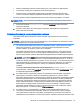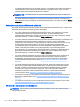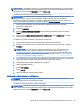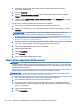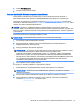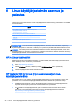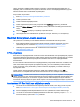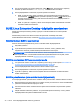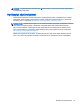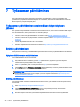HP Workstation User's Guide
6. Valitse Päivitä tietokone.
7. Noudata näyttöön tulevia ohjeita.
Palautus käyttämällä Windows 8:n palautustietovälinettä
Tämä palautus vaatii Windows 8 -palautuslevyn, jonka voi tilata tukisivustolta. Windows 8 -
palautustietoväline koostuu Windows 8 käyttöjärjestelmälevystä ja Windows 8 -ohjainlevystä.
Huoltotukea Yhdysvalloissa on saatavilla osoitteessa http://www.hp.com/support. Kansainvälinen
tukipalvelu on saatavilla osoitteessa http://www8.hp.com/us/en/contact-hp/ww-contact-us.html. Väline
voidaan myös tilata soittamalla tukikeskukseen.
HUOMIO: Windows 8 -käyttöjärjestelmälevy tyhjentää kiintolevyn kokonaan ja alustaa sen
uudelleen. Kaikki luomasi tiedostot ja tietokoneeseen asennetut ohjelmistot poistetaan pysyvästi. Kun
alustus on valmis, palautustoimenpide auttaa palauttamaan käyttöjärjestelmän, ohjaimet, ohjelmiston
ja apuohjelmat.
Palauttaminen Windows 8 -käyttöjärjestelmälevyn avulla:
HUOMAUTUS: Käyttöjärjestelmälevyn lataaminen voi kestää useita minuutteja.
1. Varmuuskopio kaikki henkilökohtaiset tiedostot.
2. Käynnistä tietokone uudelleen ja asenna käyttöjärjestelmä seuraamalla Windows 8 -
käyttöjärjestelmälevyn antamia ohjeita.
3. Paina pyydettäessä mitä tahansa näppäintä.
HUOMAUTUS: Jos tietokone ei käynnistä DVD-levyä, käynnistä tietokone uudelleen ja paina
esc tietokoneen käynnistymisen aikana tuodaksesi käynnistysvalikon esiin.
Valitse käynnistysvalikko nuolinäppäimillä ja paina enter-näppäintä. Valitse nuolinäppäimillä
palautus-DVD:n sijainti. DVD-levyn käynnistäminen UEFI-käynnistyslähteistä aiheuttaa GPT-
käynnistysosion. Käynnistäminen vanhoista käynnistyslähteistä aiheuttaa MBR-käynnistysosion.
On suositeltavaa käynnistää Windows 8 UEFI-käynnistyslähteistä, jotta saat parhaan
mahdollisen hyödyn Windows 8:n ominaisuuksista.
4. Toimi näyttöön tulevien ohjeiden mukaan.
Kun korjaus on suoritettu ja Windows 8 työpöytä tulee näkyviin:
1. Poista Windows 8 -käyttöjärjestelmälevy ja aseta sitten ohjaimen levy asemaan.
HUOMAUTUS: Ohjaimen levy lataa välttämättömän ohjelman ja sen jälkeen voit ladata
ohjaimia ja sovelluksia.
2. Asenna ensin Laitteet mahdollistavat ohjaimet ja sen jälkeen Suositellut sovellukset.
3. Asenna haluamasi suositellut sovellukset. Vain sovellukset, jotka eivät ole ladattavissa
osoitteesta http://www.hp.com, ovat ohjain levyllä.
Windows 8:n varmuuskopiointi, entiselleen palauttaminen ja palautus 27